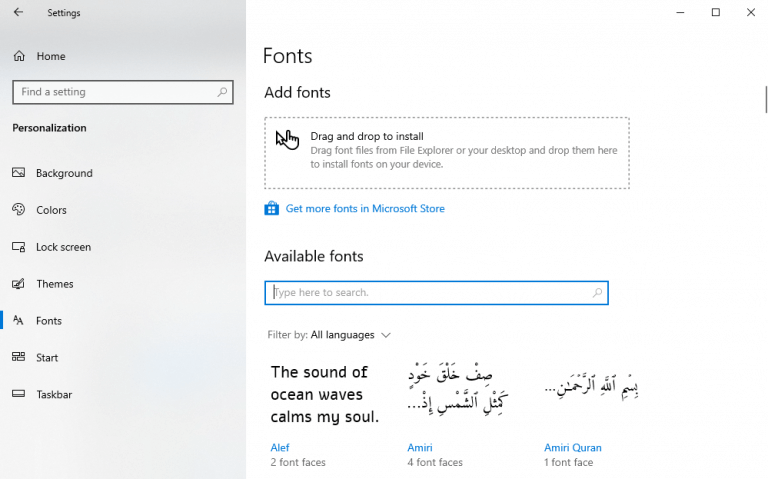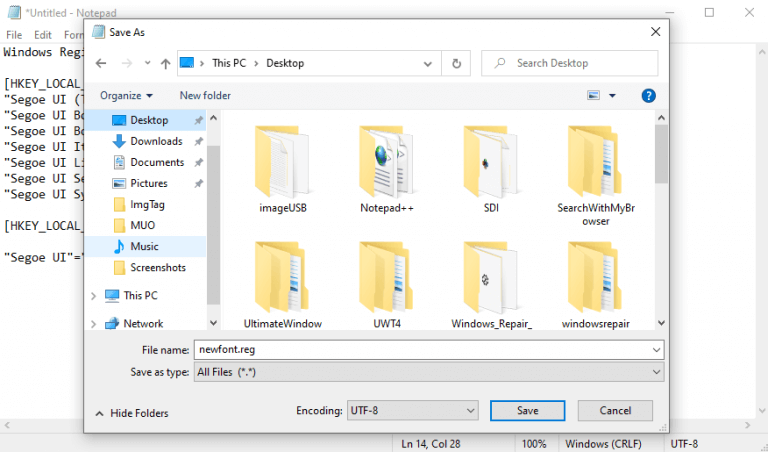Fühlen Sie sich gelangweilt von der vertrauten Schriftart Ihres Windows-Betriebssystems?
Auch wenn die Standardschriftarten von Microsoft– Segoe UI für Windows 10 und Segoe UI-Variable für Windows 11 – sieht auf dem Bildschirm ziemlich ordentlich aus, Sie müssen sich nicht damit zufrieden geben, wenn Sie sich damit langweilen; vor allem, wenn Sie sie einfach mit der Windows-Registrierung ändern können.
Lassen Sie uns lernen, wie.
So ändern Sie die Standardschriftart in Windows 10 oder Windows 11
Bevor Sie mit der Bearbeitung Ihrer Registrierung beginnen, empfehlen wir Ihnen, zunächst sicherzustellen, dass Sie sie gesichert haben. Alternativ können Sie ein Backup Ihres gesamten Systems erstellen – was Sie trotzdem in regelmäßigen Abständen tun sollten.
Nachdem Sie Ihre Registrierung gesichert haben, führen Sie die folgenden Schritte aus, um die Schriftart zu optimieren:
- Gehen Sie zum Menüsuche starten Leiste, geben Sie „Notizblock“ ein und wählen Sie die beste Übereinstimmung aus, um den Notizblock zu öffnen.
- Kopieren Sie den folgenden Code und fügen Sie ihn in den Notepad-Editor ein:
Windows-Registrierungseditor Version 5.00 [HKEY_LOCAL_MACHINE\SOFTWARE\Microsoft\Windows NT\CurrentVersion\Fonts] "Segoe UI (TrueType)"="" "Segoe UI Bold (TrueType)"="" "Segoe UI Bold Italic (TrueType)"= "" "Segoe UI Italic (TrueType)"="" "Segoe UI Light (TrueType)"="" "Segoe UI Semibold (TrueType)"="" "Segoe UI Symbol (TrueType)"="" [HKEY_LOCAL_MACHINE\SOFTWARE \Microsoft\Windows NT\CurrentVersion\FontSubstitutes] "Segoe UI"="NEW-FONT-NAME"
- Ersetzen Sie im obigen Code die „NEUE-SCHRIFTNAME“ mit der Schriftart, die Sie verwenden möchten. Um den Code zu finden, gehen Sie zu Einstellungen > Personalisierung > Schriftarten. Wählen Sie dort die Schriftart aus, die Sie jetzt verwenden möchten. Zum Beispiel verwenden wir die Times New Roman Schriftart hier. Klicken Sie auf die Schriftart, die Sie verwenden möchten, und fügen Sie ihren Namen anstelle von NEW-FONT-NAME ein, und Sie sind gut.
- Klicke auf Datei > Speichernwie und setze die ‚Speichern unter‘ herunterfallen zu Alle Dateien.
- Geben Sie einen gewünschten Dateinamen ein, aber stellen Sie sicher, dass er mit endet .reg Verlängerung.
- Klicke auf Speichern.
Wenn Sie fertig sind, öffnen Sie die gerade gespeicherte .reg-Datei.Sie werden ein Warndialogfeld sehen, aber keine Panik. Ignorieren Sie es und fahren Sie mit Ihren Änderungen fort, indem Sie auf klicken Ja. Sie werden mit einem Dialogfeld begrüßt, das Ihre Änderungen bestätigt.
Klicke auf OK. Um Ihre Änderungen zu festigen, starten Sie einfach Ihren PC neu und Sie sind fertig.
Ändern der Standardschriftart in Windows 10 oder Windows 11
Wie wir sehen können, ist das Ändern der Schriftart auf einem Windows 10- oder Windows 11-Computer ein einfacher Vorgang. Bevor Sie mit den Änderungen fortfahren, stellen Sie jedoch sicher, dass Sie das Backup Ihrer Registrierung aufbewahren, und Sie werden es gut machen.
FAQ
Wie lege ich die Standardschriftart in AutoCAD fest?
Wählen Sie im Dialogfeld „Schriftart“ im Listenfeld „Schriftart“ die Schriftart aus, die Sie als Standard festlegen möchten, und klicken Sie auf die Schaltfläche „Als Standard festlegen“.
Wie ändere ich die Standardschriftgröße in Word?
Standardschriftart in Word ändern 1 Gehen Sie zu Home und wählen Sie dann … 2 Wählen Sie die gewünschte Schriftart und -größe … 3 Wählen Sie Als Standard festlegen. 4 Wählen Sie eine der folgenden Optionen: T … 5 Wählen Sie zweimal OK.
Wie ändere ich die Standardschriftart in Windows 10?
Öffnen Sie das Menü „Start“, suchen Sie nach „Einstellungen“ und klicken Sie dann auf das erste Ergebnis. Sie können auch Windows+i drücken, um das Einstellungsfenster schnell zu öffnen. Klicken Sie in den Einstellungen auf „Personalisierung“ und wählen Sie dann „Schriftarten“ in der linken Seitenleiste aus. Suchen Sie im rechten Bereich nach der Schriftart, die Sie als Standard festlegen möchten, und klicken Sie auf den Namen der Schriftart.
Wie stellt man die Standardschrift unter Windows 11 wieder her?
Es ist einfach, die Standardschriftart unter Windows 11 wiederherzustellen. Sie müssen nur: Schritt 1: Suchen Sie nach der Systemsteuerung und öffnen Sie sie. Schritt 2: Wählen Sie in der oberen rechten Ecke der Systemsteuerung die Option Nach Kategorie anzeigen aus. Klicken Sie dann auf Darstellung und Personalisierung. Schritt 3: Klicken Sie im folgenden Fenster auf Schrifteinstellungen ändern > Standardschrifteinstellungen wiederherstellen.
Wie stelle ich die Standardschriftart in einem Word-Dokument wieder her?
Verwenden Sie das Dropdown-Menü „Dateityp“ und wählen Sie die Option „Alle Dateien“. Bestätigen Sie einen aussagekräftigen Namen für die Datei, z. B. „Restore-Default-Font“, und verwenden Sie „.reg“ als Erweiterung – z. B. Restore-Default-Font.reg.
Wie ändere ich die Standardschriftgröße in Windows 10?
Öffnen Sie das Menü „Start“, suchen Sie nach „Einstellungen“ und klicken Sie dann auf das erste Ergebnis. Sie können auch Windows+i drücken, um das Einstellungsfenster schnell zu öffnen. Klicken Sie in den Einstellungen auf „Personalisierung“ und wählen Sie dann „Schriftarten“ in der linken Seitenleiste aus.
Wie ändere ich die Standardschriftart in Notepad?
Vielen Dank für Ihr Feedback. Öffnen Sie die Systemsteuerung. Öffnen Sie die Option Schriftarten. Sehen Sie sich die unter Windows 10 verfügbare Schriftart an und notieren Sie sich den genauen Namen der Schriftart, die Sie verwenden möchten (z. B. Arial, Courier New, Verdana, Tahoma usw.). Öffnen Sie den Editor. Stellen Sie im obigen Registrierungscode sicher, dass Sie ENTER-NEW-FONT-NAME durch den Namen der Schriftart ersetzen, die Sie verwenden möchten, z. B. Courier New.
Wie füge ich meinem Registrierungscode eine Schriftart hinzu?
Stellen Sie im obigen Registrierungscode sicher, dass Sie ENTER-NEW-FONT-NAME durch den Namen der Schriftart ersetzen, die Sie verwenden möchten, z. B. Courier New. Klicken Sie auf Datei. Klicken Sie auf Speichern unter. Wählen Sie unter „Dateityp“ die Option „Alle Dateien“ und benennen Sie Ihre Datei beliebig mit der Erweiterung „.reg“. Klicken Sie auf Speichern.
Wie ändere ich die Standardschriftgröße in AutoCAD?
1 Gehen Sie zu Format > Schriftart > Schriftart. Sie können auch BEFEHLSTASTE + D gedrückt halten, um das Dialogfeld „Schriftart“ zu öffnen. 2 Wählen Sie die Schriftart und -größe aus, die Sie verwenden möchten. 3 Wählen Sie Standard und dann Ja aus. 4 Wählen Sie OK. Mehr sehen…
Wie ändere ich die Schriftgröße in Microsoft Word?
Wenn Sie das Programm Microsoft Word öffnen, werden Schriftart und Schriftgröße für Sie ausgewählt. Normalerweise ist die Standardschriftart Calibri oder Times New Roman, und die Standardschriftgröße ist entweder 11 oder 12 Punkt. Wenn Sie die Schriftartattribute ändern möchten, suchen Sie Ihre Version von Microsoft Word in der Liste unten und befolgen Sie die Anweisungen.
Wie ändere ich die Standardschriftart in Word?
Klicken Sie auf die Schaltfläche Als Standard festlegen. Wählen Sie im sich öffnenden Dialogfenster die Option Alle Dokumente basierend auf der Vorlage Normal.dotm und klicken Sie auf OK. Klicken Sie auf der Registerkarte „Startseite“ auf das Startprogramm für das Dialogfeld „Schriftart“ (siehe unten).
Wie ändere ich den Schriftstil eines Dokuments?
Sie können Buchstaben, Ziffern und die Sonderzeichen Dollarzeichen ($), Unterstrich (_) und Bindestrich (-) enthalten. Um einen vorhandenen Stil zu ändern, wählen Sie den Stilnamen aus der Stilliste aus. Schriftart. Wählen Sie unter Schriftname die Schriftart aus, die Sie verwenden möchten.
Warum kehrt AutoCAD immer wieder zur Schriftart „Arial“ zurück?
Einige Zeichenstandards erfordern eine Text-„Schrift“, die etwas anderes als die Schriftart „Arial“ ist, aber AutoCAD scheint immer wieder auf diese Schriftart zurückzugreifen, selbst nachdem die Schriftart geändert wurde, die der Textstil verwendet. Manche Leute bekommen fast einen Schwindel, weil sich ihr Text ständig ändert … Unten gezeigt: „Standard“-Textstil mit Arial.ttf